Excel个性图表设置?我相信每个人都会在Excel2013中插入图表,但是你想让你的图表看起来更具创新性并在众多图表中脱颖而出吗?边肖今天想谈论的是如何在2013年制作个性图表。当然,这是新手和大师的教程,因为我们从头开始。
具体操作步骤如下:
1.我们使用Excel2013打开包含数据的工作表,选择需要在图表中显示数据的单元格,切换到“插入”选项卡,并执行“推荐图表”命令。

2.此时,将弹出插入图表对话框,并已切换到推荐图表选项卡。请从中选择一个图表。我们现在将选择集群条形图,然后单击确定。
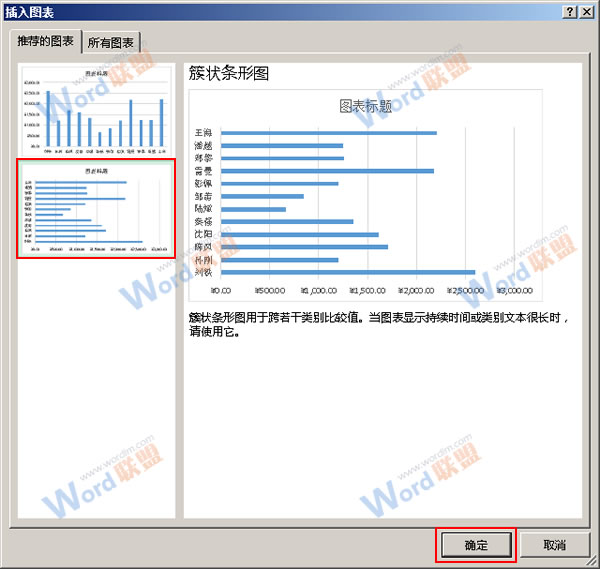
3.回到工作表,我们可以看到一个集群条形图已经插入,选择“图表标题”,然后按删除键删除它。
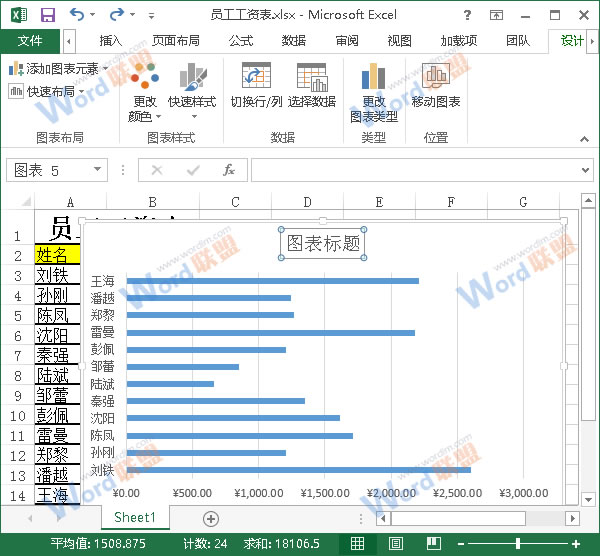
4.现在,让我们修改条形图的填充图。首先,在图表中选择一个蓝色条。当所有蓝色条处于选定状态时,按下鼠标右键,并在弹出菜单中选择“设置数据系列格式”选项。
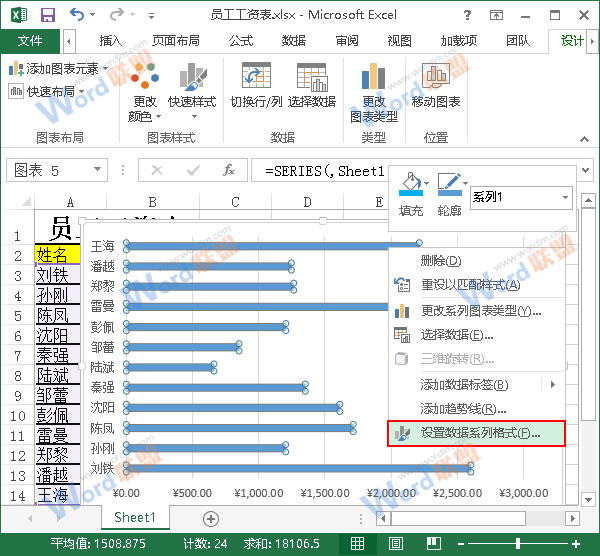
5.此时,窗口右侧将有一个额外的“设置数据系列格式”面板。我们切换到“填充”选项卡,选择“用图片或纹理填充”选项,然后向下拖动“填充”选项卡右侧的滚动条,找到“插入图片”项,然后单击“文件”按钮。
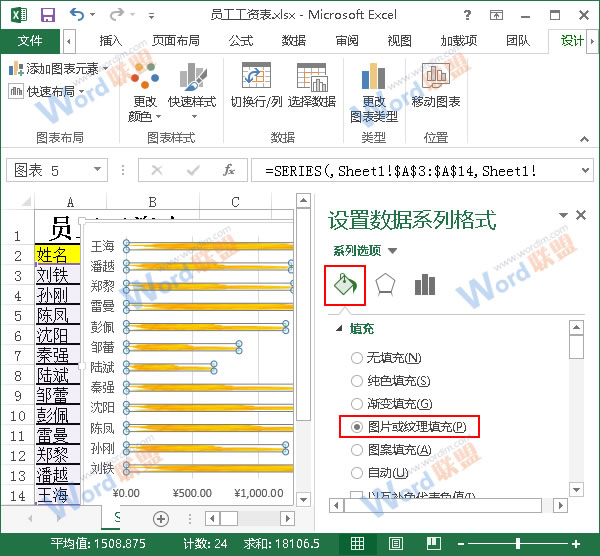
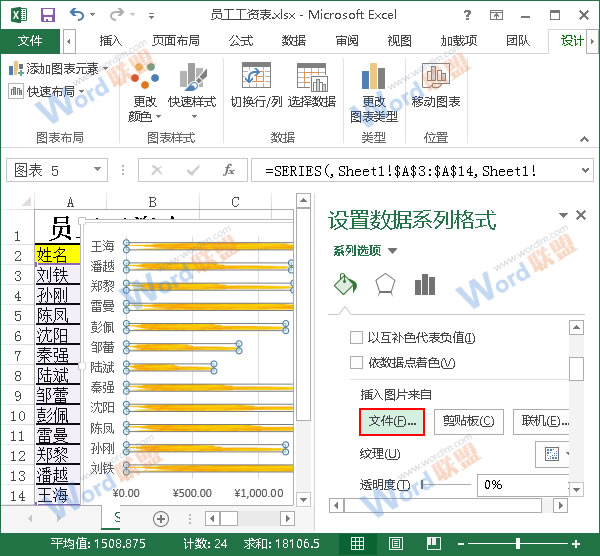
6.此时,将弹出一个“插入图片”窗口,每个人都将在适当的位置选择他们需要的图片。例如,我们现在在“桌面”上的“图片材料”文件夹中选择名为“金币. jpg”的图片,然后单击“插入”按钮。
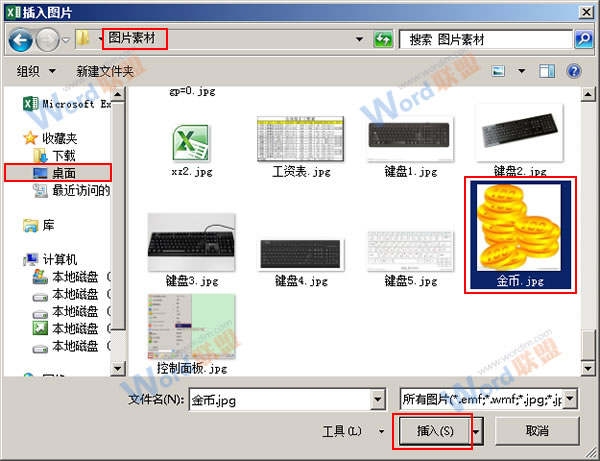
7.虽然图片中的蓝色条已经成为我们选择的图片,但它是细长的,一点也不清晰。我们可以继续向下拖动窗格右侧的滚动条,然后选择“层叠”选项。
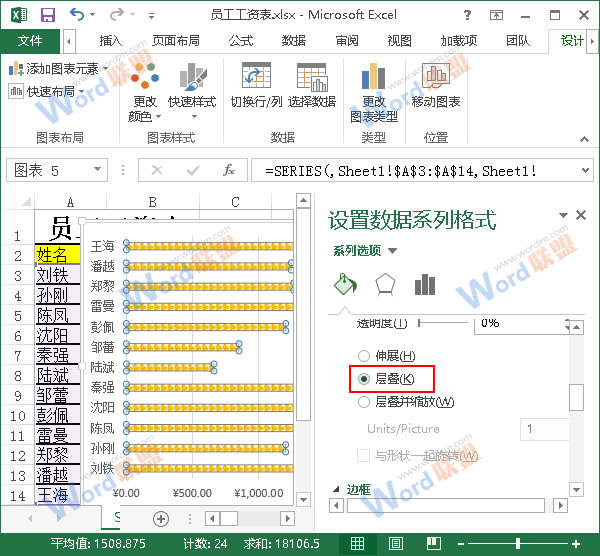
8.切换到“系列选项”标签,并减少“分类间距”以使图片更清晰。我们在这里将其修改为“2%”,然后单击“设置数据系列格式”面板右上角的“关闭”按钮。
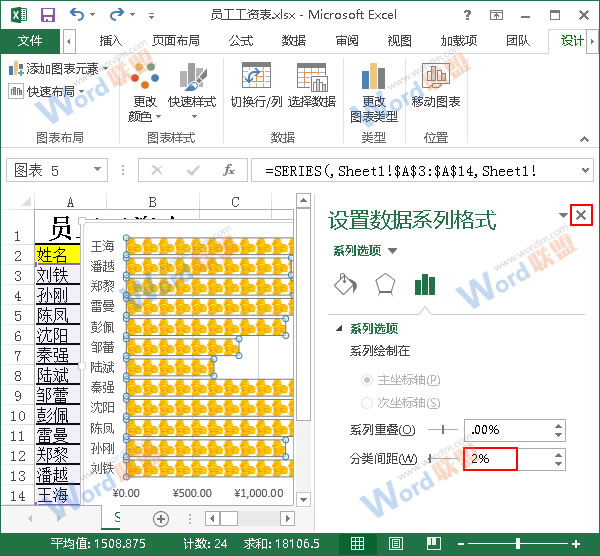
9.回到工作表,我们现在将数据标签添加到条形图,继续定位填充的图表,单击鼠标右键,并在“添加数据标签”组中选择“添加数据标签”选项。
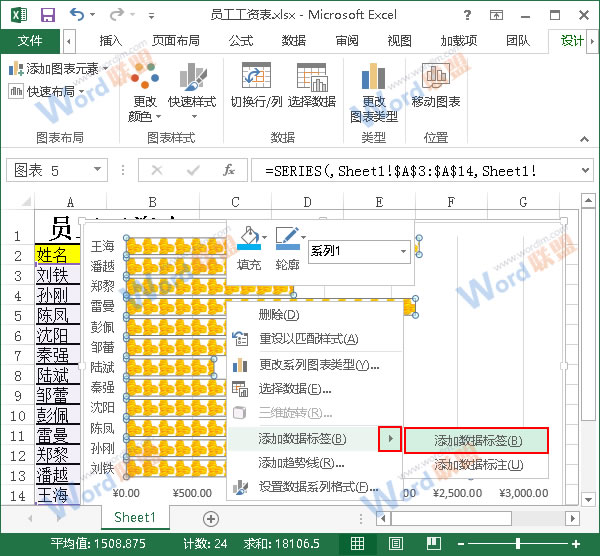
10.如您所见,相应的数据已经添加到条形图中。现在,我们选择条形图中的间隔线,并按删除键将其删除。
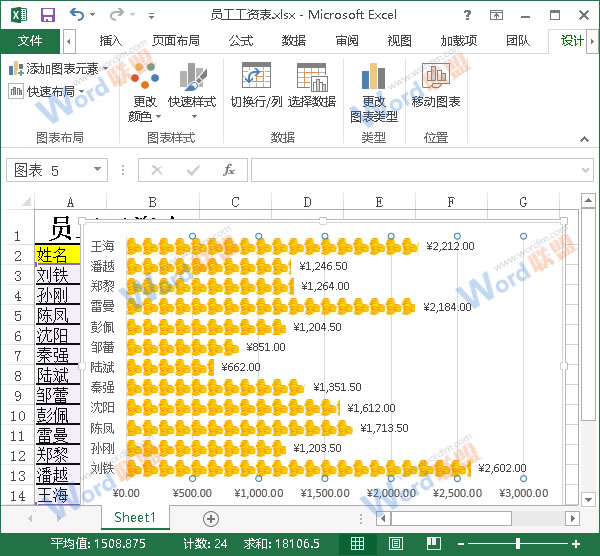
11.图片中没有间隔线。现在,您可以修改一个或多个数据的字体格式来突出显示它。例如,我们选择最大的数据,切换到“开始”选项卡,将“字体大小”更改为12,然后单击“粗体”按钮。
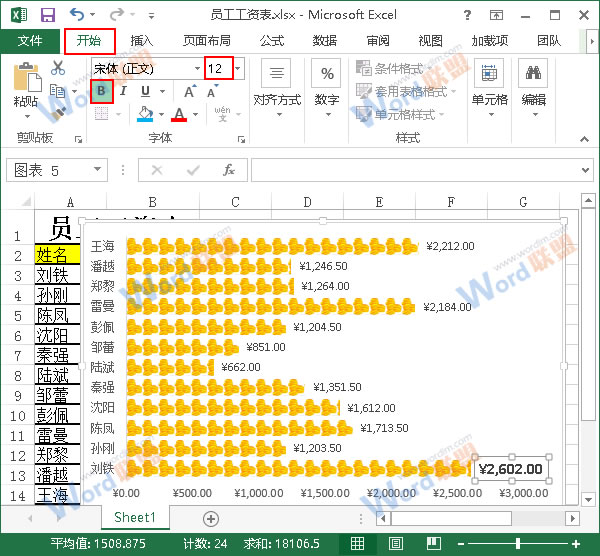
12.现在,让我们调整图中横坐标的开始和结束值,选择横坐标,单击鼠标右键,并从弹出的下拉菜单中选择“设置轴格式”选项。
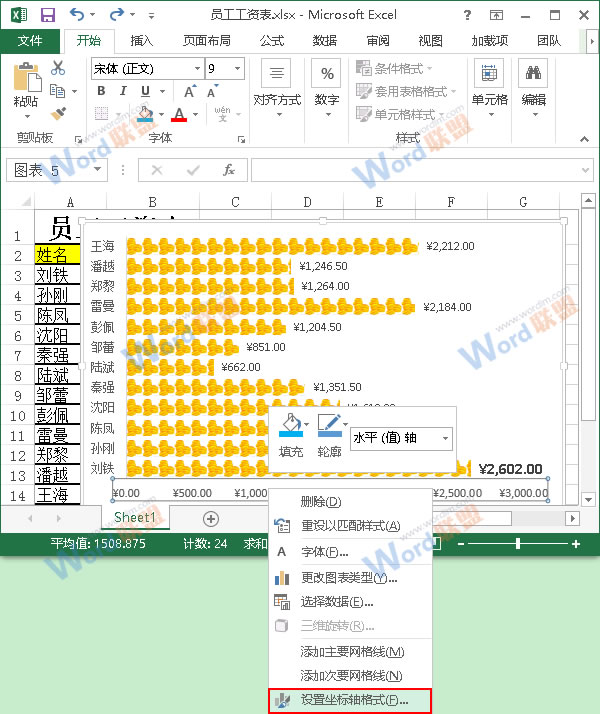
13.此时,窗口右侧弹出“设置轴格式”面板,并切换到“轴选项”选项卡。您可以自己修改“边界”组中的“最小值”和“最大值”。我们将在此处将最小值更改为“500.0”,然后单击“关闭”按钮关闭窗格。
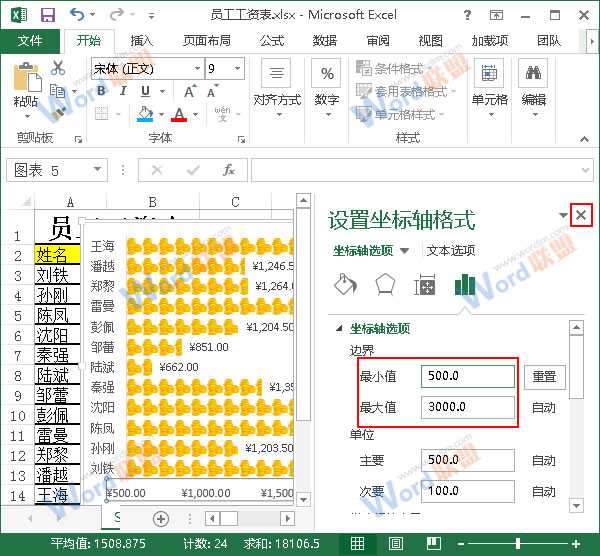
14.回到工作表,我们的个性图表已经做好了。你满意了吗?
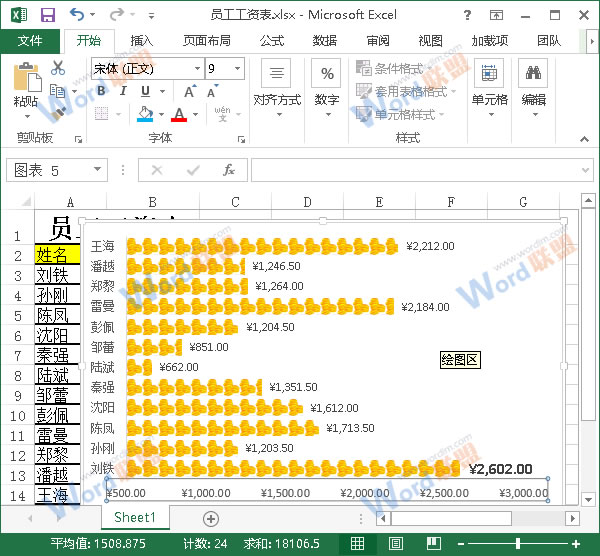
小贴士:我们刚刚在这里做了一个案例,学习了这个方法后,每个人都可以自由玩耍。
图片声明:本站部分配图来自人工智能系统AI生成,觅知网授权图片,PxHere摄影无版权图库。本站只作为美观性配图使用,无任何非法侵犯第三方意图,一切解释权归图片著作权方,本站不承担任何责任。如有恶意碰瓷者,必当奉陪到底严惩不贷!
内容声明:本文中引用的各种信息及资料(包括但不限于文字、数据、图表及超链接等)均来源于该信息及资料的相关主体(包括但不限于公司、媒体、协会等机构)的官方网站或公开发表的信息。部分内容参考包括:(百度百科,百度知道,头条百科,中国民法典,刑法,牛津词典,新华词典,汉语词典,国家院校,科普平台)等数据,内容仅供参考使用,不准确地方联系删除处理!本站为非盈利性质站点,发布内容不收取任何费用也不接任何广告!
免责声明:我们致力于保护作者版权,注重分享,被刊用文章因无法核实真实出处,未能及时与作者取得联系,或有版权异议的,请联系管理员,我们会立即处理,本文部分文字与图片资源来自于网络,部分文章是来自自研大数据AI进行生成,内容摘自(百度百科,百度知道,头条百科,中国民法典,刑法,牛津词典,新华词典,汉语词典,国家院校,科普平台)等数据,内容仅供学习参考,不准确地方联系删除处理!的,若有来源标注错误或侵犯了您的合法权益,请立即通知我们,情况属实,我们会第一时间予以删除,并同时向您表示歉意,谢谢!

